
AOC24P1U 家用办公显示器 体验评测
对于AOC的显示器,个人最早接触到的是他们的入门级产品,工作上班过的地方都是蛮喜闻乐见的,可能对于这类型定位于商用办公领域的显示器,AOC品牌的显示器会相对比较优惠且质量还可以的原因吧,比较适合投入商务办公使用,而就AOC自身产品给到定位及外观设计,实际也是非常适合的,产品线分的比较清楚。

最近帮朋友的工作室整了几台办公用机,给她显示器选购的就是AOC的一款定位于商务办工的入门级显示器AOC24P1U,也是刚刚发布不久的一款产品,对于一款不足千元的23.8英寸IPS屏幕显示器,就这款产品本身给到的物理规格及价位在同类产品里蛮具性价比,这边乘着新鲜感做下简单评测体验,分享给大家做下参考。

AOC24P1U采用的是窄边框的设计,搭配23.8寸1080P的IPS屏幕,黑色的显示器主体,搭配银灰黑的支架,整体的外观设计非常的商务简约。

标配到的显示器支架采用的是升降式的设计,对于这个价位的显示器来说还是比较的良心的,实际也比较适合办公使用,可以轻松的调节观看的位置,另外臂架中间辅助理线的开孔设计,而这类型的显示器,前期是需要自己组装。

安装十分的简单,公头母头的设计,对位插上即可。

然后通过背面的螺丝固定即可,底部配有一个圆形的防滑垫。

蛮有意思的就是这个圆形的防滑垫,是可以正负175度旋转的,然后通过这个来实现显示屏幕左右旋转,真心是挺巧妙,在这之前第一次见。

底座表面采用是黑色的拉丝表面处理。

背面的造型也算是比较的简约,通体黑色的设计,给到元素并不到,顶部的横条为辅助散热开孔,配有AOC的LOGO,其它的则是对应接口的开槽设计。

底部的接口给的并不多,从左到右分别为内置电源连接口、DP接口、VGA接口,以及3.5mm的音频接口。

侧面辅助有4个USB3.1 GEN1接口(其中黄色接口支持USB设备快速充电功能)方便日常办公使用,另外一个则是连接电脑上行接口(这个位置有点尴尬,实际这个接口安排在视频接口下方会比较合适)。

支架和显示器的安装接口采用的VESA标准,支持壁挂及第三方支架的安装。

安装同样也是十分的便捷,支架对位卡住即可,拆卸的话,通过背面下面的按钮,即可轻松释放。

显示器上下升降演示。

仰俯角度展示。

底座内部圆形脚垫的设计,轻触即可对显示器实现正负175度的左右旋转。

OSD菜单的物理按键位于显示器右下角,从左到右分别为模式切换,前后切换按键(非菜单模式下为锐化模式调节及音量调节)、菜单栏及开关键。
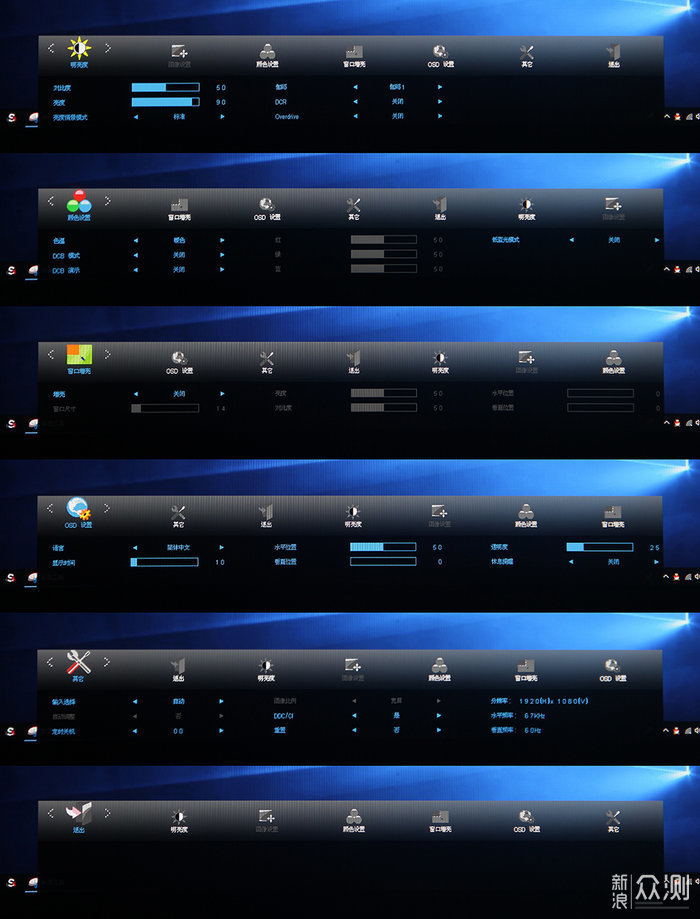
OSD的菜单栏采用的横条状的设计位于屏幕的底部,给到的调节选项分别为明亮度、颜色设置、窗口增亮、OSD设置以及一些其它一些模式参数的设置。
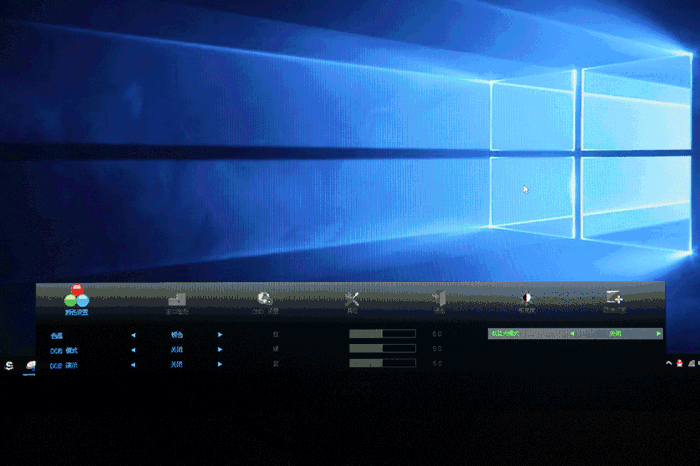
这边就一些比较常用的选项介绍一下,首先是颜色设置方面是支持低蓝光护眼模式,另外也默认有一些使用场景供用户选择,另外也支持用户根据自己的习惯,对RGB设置进行相应的调整。
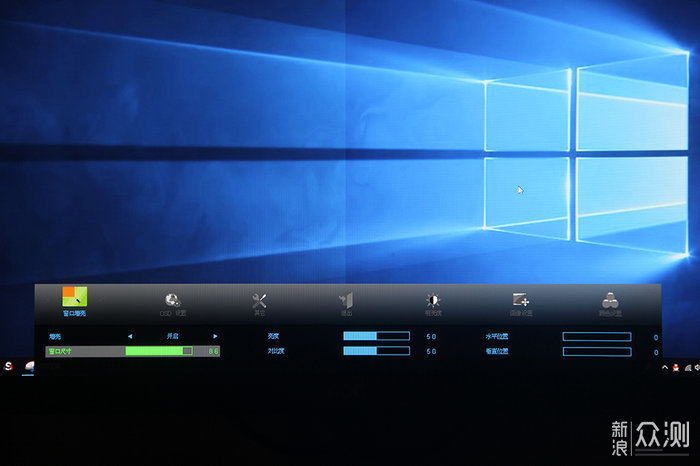
然后窗口增亮模式,可以针对选择屏幕的一个区域进行亮度及对比的调整,如果需要局部增亮的话还是蛮实用的一个功能,比如FPS游戏重第一视角模式下,在一些较暗的场景兴许就可以用到。
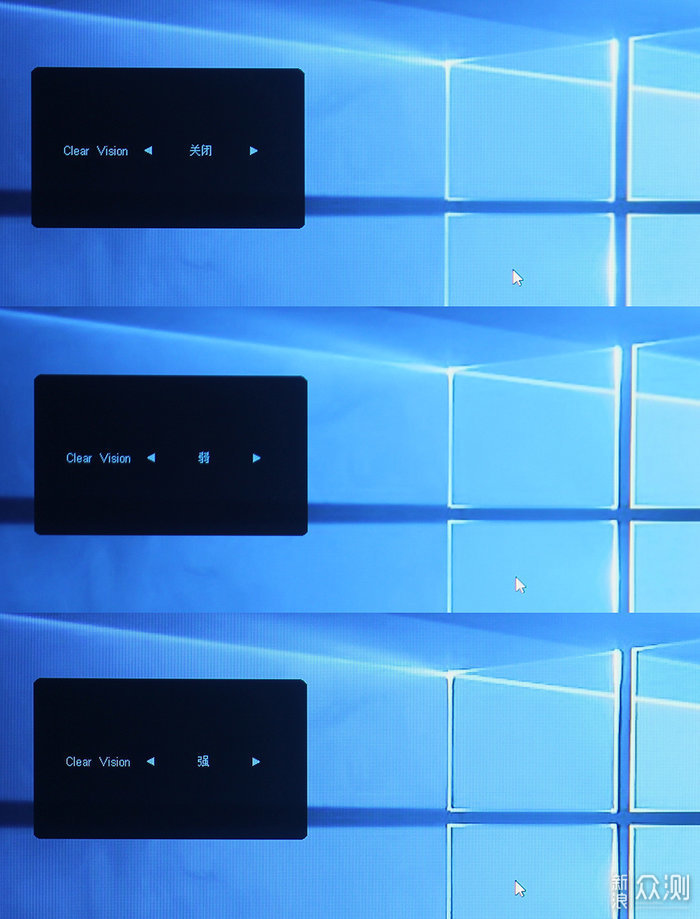
ClearVision功能模式,开启后可以让画面局部纹理细节更加的清晰突出,实际就是对画面进行锐化效果处理。
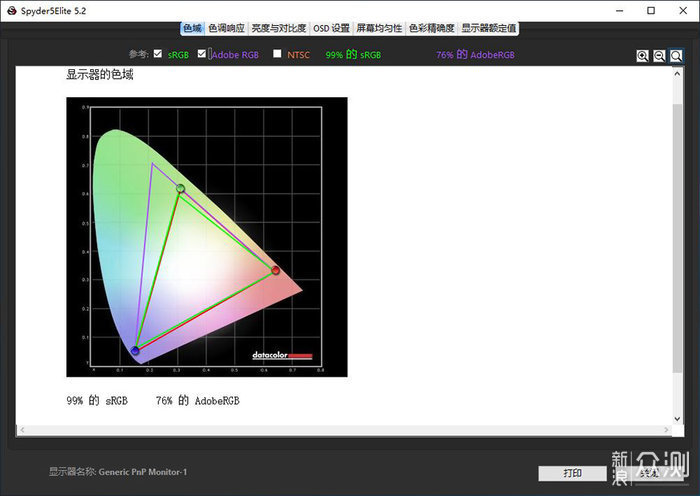
对于这款显示器最主要的卖点还是其标配到了是IPS硬屏,分辨率为1080P,通过红蜘蛛测试,给到的SRGB色域覆盖达到了99%,而官方标的106%应该是显示器的色域容积。不过对于一款不足千元的IPS屏幕,能有这样的素质表现真心是蛮不错的,应付常规的办公完全是够用的。
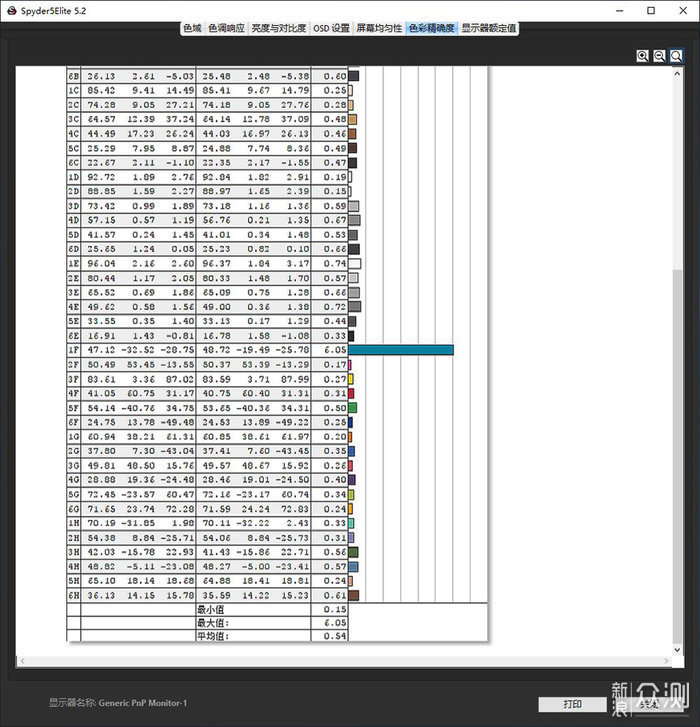
而色彩精准度方面同样控制得也还不错,平均值0.54,具备这样的素质,个人觉得对于某宝美工这样的网页设计者来说也是没问题的。
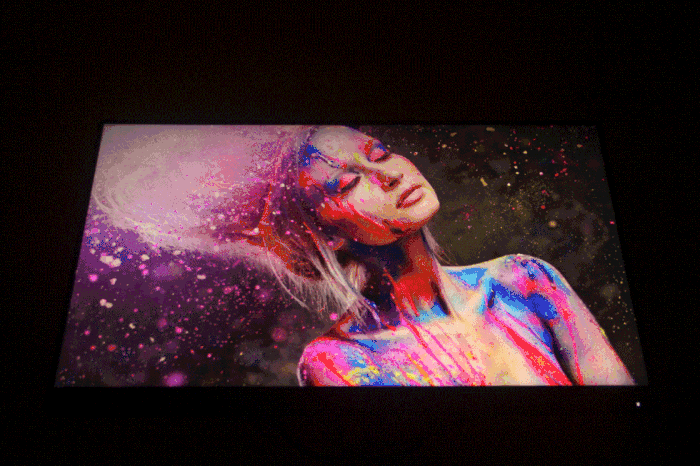
而IPS屏幕其实最大得优势就是178度广域的视角,上下左右斜视,看到的画面色彩都不会产生太大的影响。
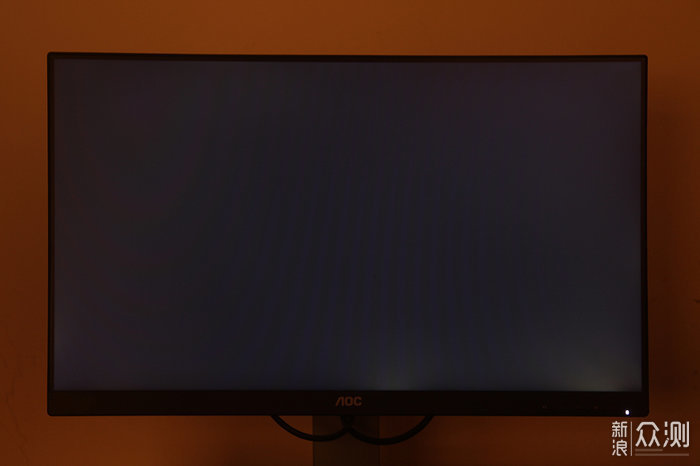
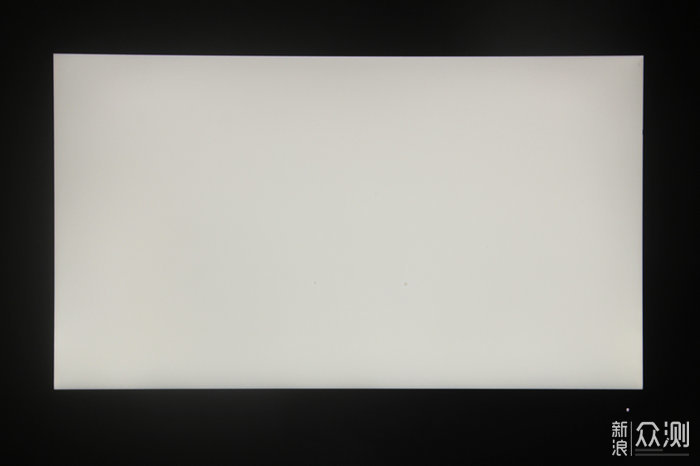
漏光是IPS屏的通病,但就我购买的这台品控还是非常不错的,全黑的模式下只有右下角会有轻微的漏光,另外也没有看到坏点及亮点。
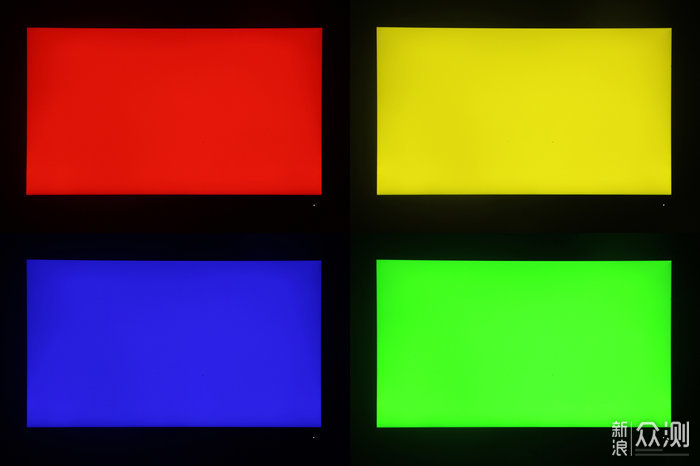
全屏颜色(图片均为原图处理大小变化而已)


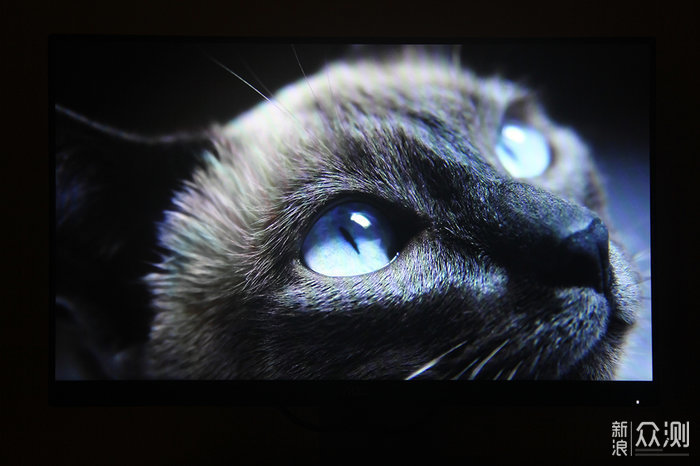



全屏图摄(图片均为原图处理大小变化而已)

最后总结下这款产品,AOC24P1U简约的商务设计风格,真心是蛮适合投入办公使用的,应用方面;通过其配备的升降旋转可调整的支架,另外配合显示器侧面的USB扩展接口,也可以大大的提高办公效率。显示方面;对于一款不足千元价位的入门级别IPS显示器的话,AOC24P1U颜色表可以说是完全符合我个人心里的预期值,满足日常办公同时及应付家用的娱乐游戏也是问题不大,即便是网页设计人员也是选择到的。不足的地方;估计就是侧面USB HUB的下行接口,还不够人性化。大概就这样吧,对于一款这样的入门级产品这个外观和品控已是相当不错,以上就是本文得全部内容,所述仅代表个人观点,希望可以给大家做个参考吧,谢谢您的浏览!